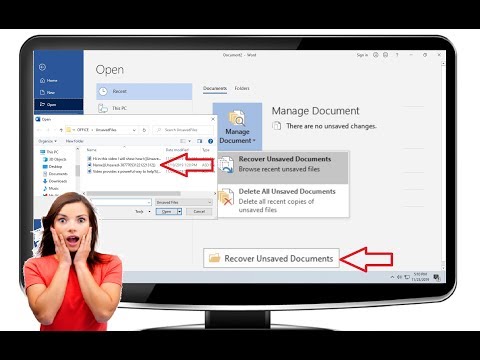
Sadržaj
wikiKako je wiki, što znači da je mnoge članke napisalo više autora. Da bi stvorili ovaj članak, volonterski autori sudjelovali su u uređivanju i poboljšanju.Jeste li ikada trebali opisati Word naopako? Bez obzira želite li stvoriti čitljive kodove koji se mogu pročitati samo u zrcalnom odrazu ili koristiti papir za prijenos, u Microsoft Word možete unijeti e. Pažnja, ovaj vam članak ne objašnjava kako rotirati e, već kako ga vratiti unatrag (na primjer, tako da se može čitati u odrazu zrcala).
faze
- Napišite svoj e na Wordu bilo kojim fontom. Pazite, pripazite da se vaš e ne proteže na više stranica ili napravite potrebne prijelaze da biste mogli sljedeće operacije izvesti nekoliko puta.
- Napravite snimku zaslona. Pomoću Microsoftovog dostupnog alata za snimanje ili odgovarajućeg softvera za snimanje zaslona napravite snimku e-pošte koju želite urediti (samo ovo e). Lidéal je napraviti zaslon mrežnog i pravokutnog oblika. Možete uključiti margine u snimanju kako biste naglasili oblik pravokutnika da biste postigli estetskiji oblik.
- Spremite sliku. Spremite snimku u svoju knjižnicu na mjestu na kojem ćete ga lako pronaći.
- Otvorite Boju. Većina računala ima softver Paint ili njegov ekvivalent u svom sustavu. Otvorite ga.
- Umetnite snimku zaslona. Umetnite snimku u dokument Paint i desnom tipkom miša kliknite. Tada možete vratiti sliku ili je rotirati. odabrati obrnite smjer slike okomito, Dobijate svoja pisma u suprotnom smjeru. Napravite novu snimku zaslona i spremite je u svoju knjižnicu.
- Vratite se Riječi. Vratite se na svoju Word stranicu ili izradite novu. Zatim umetnite sliku vašeg snimaka sa svojim e u suprotnom smjeru. Možete povećati sliku kako želite, na kvalitetu ispisa neće utjecati.
- Ispišite svoj dokument.